Hoe MOV naar MP4 te converteren zonder kwaliteitsverlies
Ik heb een aantal grote .mov-bestanden die ik probeer te converteren naar .mp4. Net als de originele .mov-bestanden zien ze er prima uit als ik ze afspeel in QuickTime of VLC Media Player. Maar toen ik ze naar Sony Vegas laadde, kwamen ze niet opdagen. Is er een goede converter die ik kan gebruiken?
MOV is een videoformaat dat vaak wordt geassocieerd met QuickTime. Het is compatibel met zowel macOS- als Microsoft-platform. Soms kunnen MOV-bestanden niet zo soepel op uw telefoon, tablet of andere apparaten worden afgespeeld als MP4. Daarom delen we u 4 snelle methoden om MOV naar MP4 te converteren.
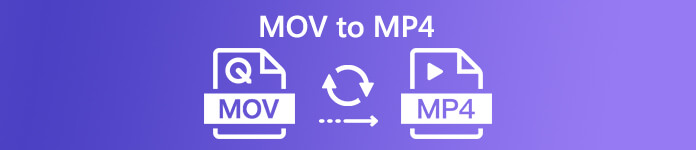
Deel 1. Beste manier om MOV naar MP4 op Windows te converteren
FVC Free FLV naar MP4 Converter is een efficiënte video-omzetter die het gratis veranderen van MOV-video's naar elk videoformaat zoals MP4, MKV, AVI, WMV-video's ondersteunt. U kunt ook MOV-video's converteren naar HD MP4-video's zonder kwaliteitsverlies. Gratis FLV naar MP4 Converter biedt ook basisbewerkingsfuncties zoals comprimeren, samenvoegen en thema's op Windows 10/8/7.

Gratis MOV naar MP4-converter
122.442+ downloads- Converteer MOV gratis naar MP4 of HD MP4 in één klik.
- Behoud de originele video- en audiokwaliteit tijdens het converteren.
- Ondersteunt bijna alle video- en audioformaten met verliesvrije kwaliteit.
- Gebruikers kunnen woorden, titel, auteur en tijd bewerken om video perfect te maken.
Gratis downloadVoor Windows 7 of hogerVeilige download
Gratis downloadVoor MacOS 10.7 of hogerVeilige download
Stap 1. Start gratis FLV naar MP4 Converter
Klik op de knop Gratis downloaden om Free FLV to MP4 Converter te downloaden en te installeren. Start het vervolgens op uw Windows-computer. Klik Bestanden toevoegen) knop om het MOV-bestand in het programma te importeren.

Stap 2. Selecteer het uitvoerformaat
Klik op de vervolgkeuzelijst van het uitvoerformaat, ga naar het Algemene video tabblad en selecteer MP4 als het uitvoerformaat.

Stap 3. Batch converteer MOV naar MP4
Druk op de knop Map openen om de bestemmingsmap in te stellen om uw MP4-videobestanden op te slaan. Anders worden uitvoerbestanden opgeslagen in uw videobibliotheek. Klik vervolgens op het Converteren om te beginnen met het converteren van alle MOV naar MP4.

Deel 2. Hoe MP4 exporteren vanuit MOV op Mac
Om MOV naar MP4 op Mac te converteren, kunt u vertrouwen op een MOV naar MP4-converter - QuickTime Pro. Het is de pro-versie van QuickTime die uw MOV-mediabestanden kan converteren naar verschillende formaten zoals MP4, zodat u de video of film op uw iPhone, iPod of Apple TV kunt bekijken. Laten we eens kijken hoe u QuickTime Pro kunt gebruiken om MOV naar MP4 te converteren.
Stap 1. Open de QuickTime Pro-applicatie op uw Mac. Klik op Bestand> Bestand openen om uw MOV-bestand naar het programma te uploaden.
Stap 2. Klik vervolgens op de optie Exporteren in het vervolgkeuzemenu. Selecteer de optie Film naar MPEG-4 in de lijst.
Stap 3. Klik op de knop Opslaan om te beginnen met het converteren van MOV naar MP4. De conversie zal snel worden voltooid.

Deel 3. Hoe te transformeren van MOV naar MP4 online
De eenvoudigste manier om MOV naar MP4 te converteren, is met behulp van de gratis online video-omzetter. FVC Gratis online video-omzetter is een volledig gratis online video-omzetter die een verscheidenheid aan video- en audioformaten ondersteunt. Het kan MOV-bestanden gratis converteren naar MP4, FLV, WMA, AVI, MOV, TS, M2TS, MP3, enz. Op Windows en Mac. Bovendien kunt u de MP4-uitvoer verbeteren door de videocodec, resolutie, samplefrequentie, enz. Aan te passen. Bovendien ondersteunt het batchconversie van verschillende MOV-bestanden naar MP4.
Stap 1. Voeg MOV-bestanden toe
Klik Voeg bestanden toe om te converteren om het opstartprogramma te downloaden en te installeren. Na installatie verschijnt er een pop-upvenster waarin u de MXF-bestanden kunt selecteren die u wilt converteren.
Stap 2. Converteer MOV naar MP4
Selecteer MP4 als het uitvoerformaat onderaan en klik op Converteren knop om te beginnen met converteren. Er verschijnt een pop-upvenster waarin u de uitvoermap moet selecteren. Nadat u op het Selecteer map knop, zal het MOV naar MP4 gaan converteren. Wacht een paar seconden, het zal het MP4-bestand automatisch converteren en downloaden.

Deel 4. Hoe MOV naar MP4 te transcoderen met VLC
VLC Media Player is niet alleen een open source multimediaspeler voor Windows, Mac, Linux, iOS en Android, maar werkt ook als een geweldige MOV naar MP4-converter om MOV-bestanden naar MP4, MOV, AVI en meer te converteren. Bovendien kunt u de MOV-bestanden bewerken, zoals bijsnijden, knippen, roteren, afbeeldingseffecten toevoegen en meer.
Stap 1. Voeg MOV-bestanden toe
Open VLC Media Player op uw computer. Klik Media> Converteren> Opslaan ... verdergaan. Klik vervolgens op de knop Toevoegen ... om het MOV-bestand te importeren.
Stap 2. Selecteer MP4-uitvoer
Klik Converteren> Opslaan om het venster Converteren te openen. Klik vervolgens op het Profiel vervolgkeuzeknop en selecteer Video - H.264 + MP3 (MP4) als het uitvoerformaat.
Stap 3. Converteer MOV naar MP4
Klik op de knop Bladeren om een doelmap te kiezen en klik op de knop Start om begin het converteren van MOV naar MP4.

Deel 5. Veelgestelde vragen over het converteren van MOV naar MP4
1. Zijn MP4 en MOV hetzelfde?
Niet echt. MOV is ontworpen voor QuickTime-speler. MOV en MP4 gebruiken beide de compressiestandaarden met verlies. MP4 is breder compatibel met alle mediaspelers dan MOV.
2. Kan iMovie MOV naar MP4 converteren?
Ja. U kunt MOV naar MP4 converteren in iMovie. Open iMovie op je Mac en ga naar Bestand> Nieuwe film. Klik op Media importeren om te bladeren en het MOV-bestand toe te voegen. Ga vervolgens naar Bestand> Delen om de voorkeur te bewerken. Klik op Volgende om MOV naar MP4 in iMovie te converteren.
3. Kan Windows 10 MOV-bestanden afspelen?
Ja. Windows 10 kan MOV-bestanden afspelen als ze zijn gecodeerd met de juiste codec. Als dit niet het geval is, moet u een mediaspeler zoals Windows Media Player of VLC Media Player installeren.
Gevolgtrekking
We introduceren voornamelijk 4 gratis methoden voor converteer MOV naar MP4 op Windows en Mac. Met FVC Free FLV to MP4 Converter kun je eenvoudig MOV naar MP4-formaat omzetten. Als u de software van derden niet wilt installeren, kunt u de gratis online tool proberen - FVC Free Online Video Converter, waarmee u video's van hoge kwaliteit kunt converteren. Als u vragen heeft, aarzel dan niet om een reactie achter te laten.



 Video Converter Ultimate
Video Converter Ultimate Scherm opnemer
Scherm opnemer








